フォトショップでカラーハーフトーンの使い方
 View数2,984
View数2,984 コメント数0
コメント数0
手順・使い方の説明文
皆様こんにちは、
初めてフォトショップを使われる、初心者様向けの簡単にフォトショップをつかえる方法のご紹介です。
今回は、「フォトショップでカラーハーフトーンの使い方」のご紹介です。
カラーハーフトーンとは?一体何?と思われた方おられると思います。そんな方必見の機能です。
具体的には、水玉模様のようなイメージの背景が作成できる機能となります。水玉のようなものを数値で大きくしたり小さくしたり変更可能ですので是非実戦してみてください。コツコツ作業しても時間が足りない背景デザインを一瞬でハイクオリティー背景に変身するところが魅力な機能です。
こちらも使い方次第で生きてくる背景効果と思われますので是非一度お試しください。作業内容は、いつものごとく簡単明快です。
他にもフォトショップの簡単な作成方法をまとめておりますので是非ごらんくださいませ。
 フォトショップでカラーハーフトーンの使い方の手順・使い方
フォトショップでカラーハーフトーンの使い方の手順・使い方
 フォトショップでカラーハーフトーンの使い方へのコメント投稿
フォトショップでカラーハーフトーンの使い方へのコメント投稿
 携帯・スマホで見る
携帯・スマホで見る
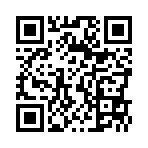
読み取り回数:0回
 この手順・使い方のキーワード
この手順・使い方のキーワード
 参考サイトURL
参考サイトURL
この手順・使い方の投稿者:ヒロ
イラストやデザインを提供させて頂きます。私はデザインや物作りが大好き人間です。季節ものから可愛い素材、そしてシンプルなデザイン。時には斬新でカッコいい素材等様々なジャンルを勉強中です。是非、貴方様のお役に立てれば嬉しいです。今後とも宜しくお願いします。
 この投稿者の他の手順・使い方
この投稿者の他の手順・使い方
-
ショートカットキーで…
皆様、こんにちは、初めてイラストレーター…
16,851
0
-
イラストレーターの塗…
皆様こんにちは、初めてフォトショップを使…
6,272
0
-
ショートカットキー …
皆様、こんにちは、初めてイラストレーター…
8,248
0
-
ショートカットキーの…
皆様、こんにちは、初めてイラストレーター…
6,042
0
-
ショートカットキー …
皆様、こんにちは、初めてイラストレーター…
6,582
0
-
ショートカットキー …
皆様、こんにちは、初めてイラストレーター…
6,836
0
-
ショートカットキー …
皆様、こんにちは、初めてイラストレーター…
11,798
0
-
ショートカットキーの…
皆様、こんにちは、初めてイラストレーター…
14,300
0
















コメント投稿